本文摘自网络,侵删!
很多小伙伴都遇到过win7系统搜索功能失效,不能正常使用的困惑吧,一些朋友看过网上零散的win7系统搜索功能失效,不能正常使用的处理方法,并没有完完全全明白win7系统搜索功能失效,不能正常使用是如何解决的,今天小编准备了简单的解决办法,只需要按照 1、在目录文件夹“C:Windowsinf”中找到“srchasst.inf”文件,右击选择“安装”(可能会提示插入系统安装盘); 2、按Win+R键,打开运行,输入“regedit”,打开注册表编辑器;的顺序即可轻松解决,具体的win7系统搜索功能失效,不能正常使用教程就在下文,一起来看看吧!
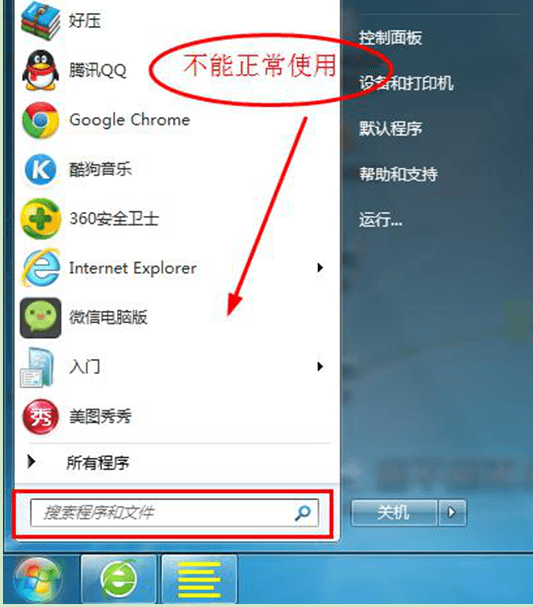
方法如下:
1、在目录文件夹“C:Windowsinf”中找到“srchasst.inf”文件,右击选择“安装”(可能会提示插入系统安装盘);
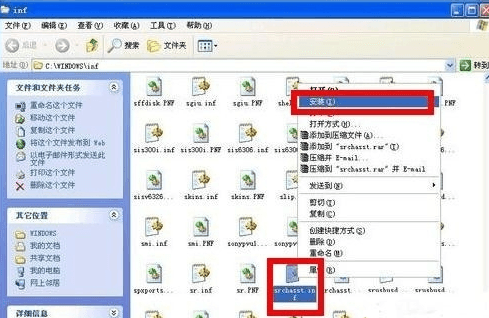
2、按Win+R键,打开运行,输入“regedit”,打开注册表编辑器;
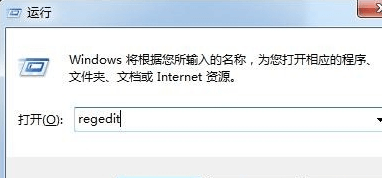
3、展开至HKEY_CURRENT_USERSoftwareMicrosoftWindowsCurrentVersionExplorerCabinetState”,在右侧新建一个名为“UseSearchAsst”的字符串值,将数据数值设置为“NO”;
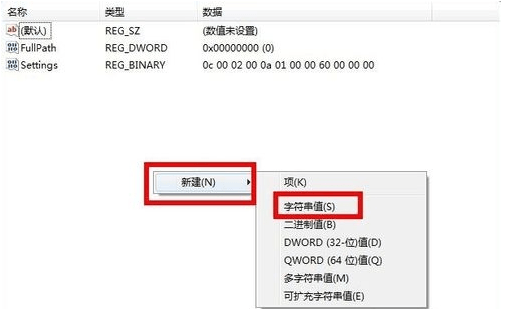
4、打开运行,输入CMD,点击确定,在打开的命令提示符窗口中输入以下4条命令,每条命令输入后需按回车执行;
regsvr32j.dll
regsvr32vb.dll
regsvr32mshtml.dll
regsvr32/ishdocvw.dll
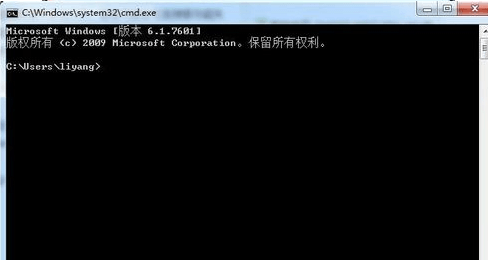
5、新建一个记事本,输入以下代码内容,另存为.BAT文件,运行即可;
cd /d" %SystemRoot%System32"
regsvr32 /u /s msxml3.dll
regsvr32 /s msxml3.dll
exit
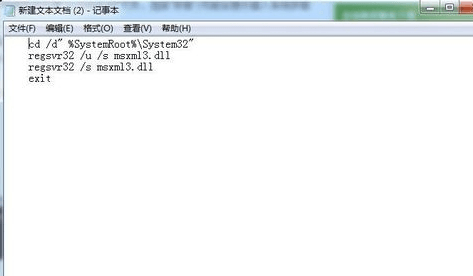
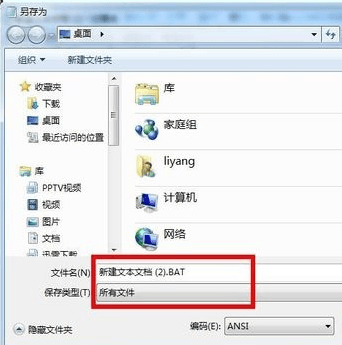
6、如以上方法还不能解决问题,建议重新建立一个新的用户,然后用新的用户登陆即可。
相关阅读 >>
win7系统创建网络打印机失败导致无法使用网络打印功能的解决方法
win7系统安装qq音乐2016提示“安装或卸载程序已经在运行”的解决方法
更多相关阅读请进入《win7》频道 >>




